Iegūstiet vairāk no e-pastiem un kontaktpersonām programmā MS Outlook, izmantojot Xobni
Miscellanea / / February 14, 2022
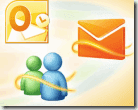
Esmu lietojis
MS Outlook
jau ilgu laiku, un viens no galvenajiem iemesliem, kāpēc līdz šim esmu pieķēries tam, ir tā pārsteidzoši elastīgā un pielāgojamā saskarne. Piemēram, kad mēs runājām par
Navigācijas rūts, ziņojumu rūts, lasīšanas rūts un uzdevumu josla
uzzinājām arī par katra priekšrocībām.
Šodien mēs esam gatavi pievienot vēl vienu rūti, kas saplūst kopā gandrīz katru no tām un sniedz daudz vairāk no tīmekļa. Un mēs to darīsim, izmantojot Outlook spraudni, ko sauc Xobni. Kamēr Xobni galvenokārt lidinās ap uzlabošanu un e-pastu meklēšanas vienkāršošana, kontaktpersonas un pielikumi, tā sīkrīku rūts sola daudz vairāk.
Darba sākšana ar Xobni
Pirms darba sākšanas aizveriet programmu Outlook, ja tā ir atvērta. Pēc tam lejupielādējiet spraudni no Xobni vietnes un instalējiet to savā datorā. Atkārtoti atverot programmu MS Outlook, starp lasīšanas rūti un uzdevumu joslu varēsit redzēt papildu rūti.
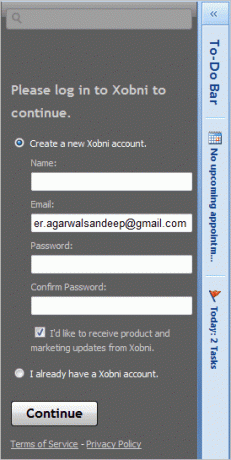
Kā redzams attēlā, jums būs jāreģistrējas Xobni kontā. Pēc tam Xobni sāks indeksēt jūsu e-pastus un kontaktpersonas (tas var aizņemt kādu laiku atkarībā no datu apjoma).
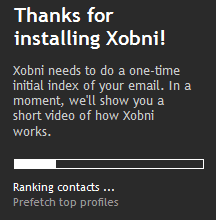
Sīkāka informācija par Xobni Pane
Rūtī ir četras galvenās sadaļas, kas ir (no augšas uz leju) Meklēšanas josla, Kontaktinformācija, Sīkrīku josla un Datu josla.
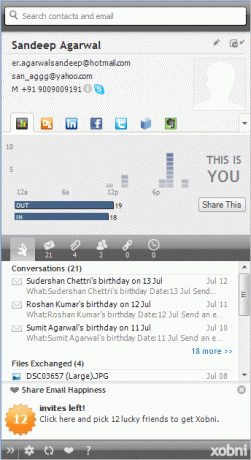
Sadaļā Kontakti tiek parādīta informācija par atlasīto e-pasta kontaktpersonu. Pārbaudiet zemāk esošo attēlu, lai redzētu, kā tas izskatās.
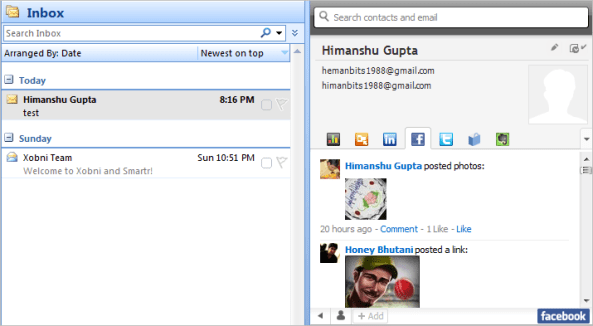
Ja vēlaties, varat rediģēt kontaktinformāciju (noklikšķinot uz zīmuļa ikonas). Jums būs arī iespējas izvēlēties Vēlamais avots par to.

Viena no interesantākajām Xobni iezīmēm ir tā Sīkrīku josla. Tas ļauj interfeisā integrēt daudzus tiešsaistes kontus un pakalpojumus. Es to pārbaudīju ar Facebook.
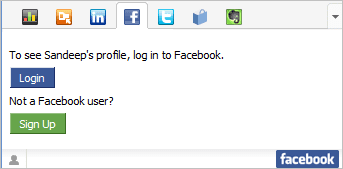
Tāpat kā parastie noteikumi, jums būs jāpiesakās lietotnē un jāatļauj tā piekļūt jūsu informācijai, dodiet atļauju un līdzīgas lietas.
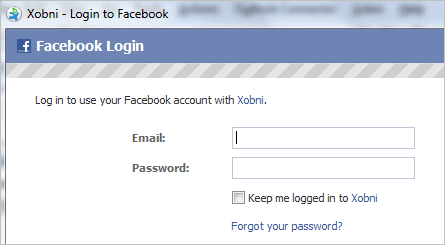
Pēc tam es uzreiz varēju redzēt izvēlētās kontaktpersonas profilu. Turklāt man bija piekļuve savai jaunajai plūsmai un citai profila informācijai. Interesanti, ka es pamanīju, ka, ja es izvēlētos kontaktpersonu, kas nebija pievienota manā Facebook profilā, es to varētu izdarīt tieši šeit.
Foršs padoms: Ja vēlaties atjaunināt Facebook statusu, izmantojot programmu Outlook, varat izlasīt mūsu rokasgrāmatu.
Varat vēl vairāk pielāgot sīkrīku joslu un pievienot tai papildu sīkrīkus, noklikšķinot uz joslā novietotās bultiņas (labajā pusē).
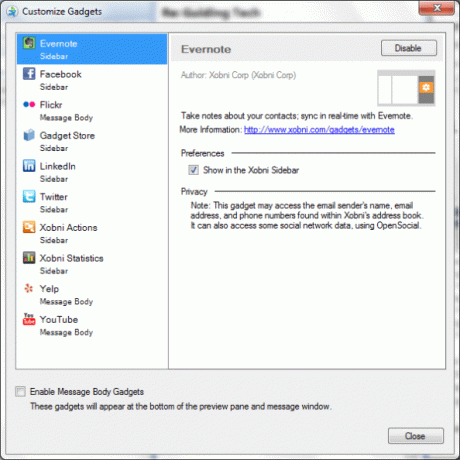
The Datu josla (kā es to nosaucu) ļauj ātri apskatīt kopsavilkumu, sarunas, pielikumus, kontaktpersonas, saites un tikšanās (tikai pro versijā). Katram no šiem vienumiem varēsiet veikt ātru meklēšanu.
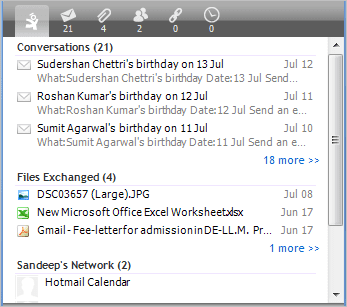
Došanās uz augšu Meklēšanas josla, tas ir viss vienā meklēšanas interfeiss visiem jūsu e-pastiem un kontaktpersonām. Šī ir ērtākā funkcija, kas ir pieejama, jo es sapratu, ka tā meklē ātrāk nekā Outlook noklusējuma meklēšanas josla.

Secinājums
Meklēšanas funkcija mani neuzjautrināja tik ļoti kā visa pakete. Ņemot vērā visas priekšrocības, un, ja jūs pieņemtu manu ieteikumu, jums tas ir jāizmēģina. Un, ja paplašinājumā atklājat vairāk, neaizmirstiet to kopīgot ar mums.
Pēdējo reizi atjaunināts 2022. gada 3. februārī
Iepriekš minētajā rakstā var būt ietvertas saistītās saites, kas palīdz atbalstīt Guiding Tech. Tomēr tas neietekmē mūsu redakcionālo integritāti. Saturs paliek objektīvs un autentisks.



